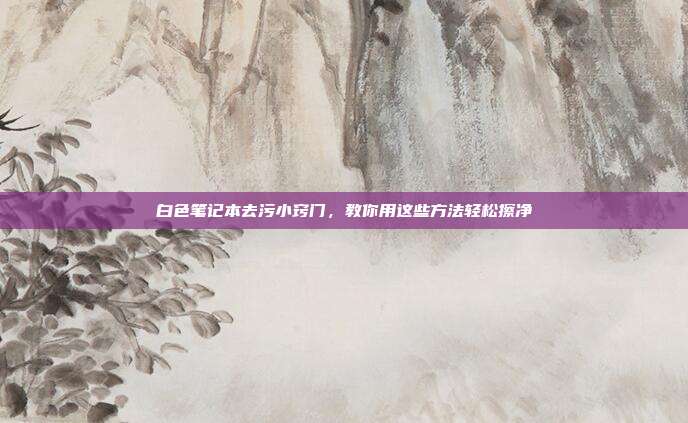本文目录导读:
随着互联网的普及,文件传输成为了日常工作中不可或缺的一部分,FTP(File Transfer Protocol,文件传输协议)作为最常用的文件传输方式之一,因其简单易用、传输速度快等特点,被广泛用于上传和下载文件,本文将为您详细介绍FTP上传教程,帮助您轻松掌握文件传输技巧。
FTP简介
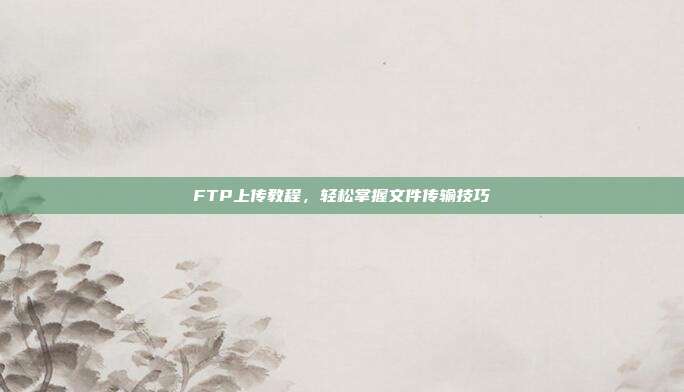
FTP是一种用于在网络上进行文件传输的协议,它允许用户在网络上进行文件的传输、下载和上传,FTP传输速度快,传输过程中数据加密,安全性较高,FTP广泛应用于网站文件上传、远程文件管理等领域。
FTP上传教程
1、准备FTP客户端
您需要准备一款FTP客户端软件,如FileZilla、FlashFXP等,这些软件通常可以免费下载和使用。
2、设置FTP服务器信息
打开FTP客户端软件,按照以下步骤设置FTP服务器信息:
(1)在软件界面中,选择“文件”菜单下的“站点管理器”选项,点击“新建站点”按钮。
(2)在弹出的对话框中,为您的FTP站点命名,并输入FTP服务器的IP地址、端口号、用户名和密码。
(3)点击“连接”按钮,软件会自动验证您的用户名和密码,如果成功,则会显示服务器上的文件列表。
3、上传文件
(1)在软件界面中,左侧为本地文件列表,右侧为远程服务器文件列表。
(2)在本地文件列表中选择您要上传的文件,然后将其拖拽到右侧的远程服务器文件列表中。
(3)软件会自动开始上传文件,上传完成后,您可以在远程服务器文件列表中查看上传的文件。
4、断开连接
上传完成后,您可以通过以下步骤断开FTP连接:
(1)在软件界面中,点击“站点”菜单下的“管理”选项,然后选择“断开”。
(2)或者在软件界面右下角点击“断开”按钮。
FTP上传技巧
1、选择合适的FTP服务器:选择速度快、稳定性高的FTP服务器,可以提高文件传输效率。
2、使用压缩工具:在上传大文件时,可以使用压缩工具对文件进行压缩,减小文件体积,提高传输速度。
3、使用批量上传:使用FTP客户端软件的批量上传功能,可以一次性上传多个文件,提高工作效率。
4、定期备份:定期备份FTP服务器上的文件,确保数据安全。
FTP上传教程可以帮助您轻松掌握文件传输技巧,提高工作效率,掌握FTP上传方法,不仅可以方便地在网络上传输文件,还可以实现远程文件管理等功能,希望本文对您有所帮助。